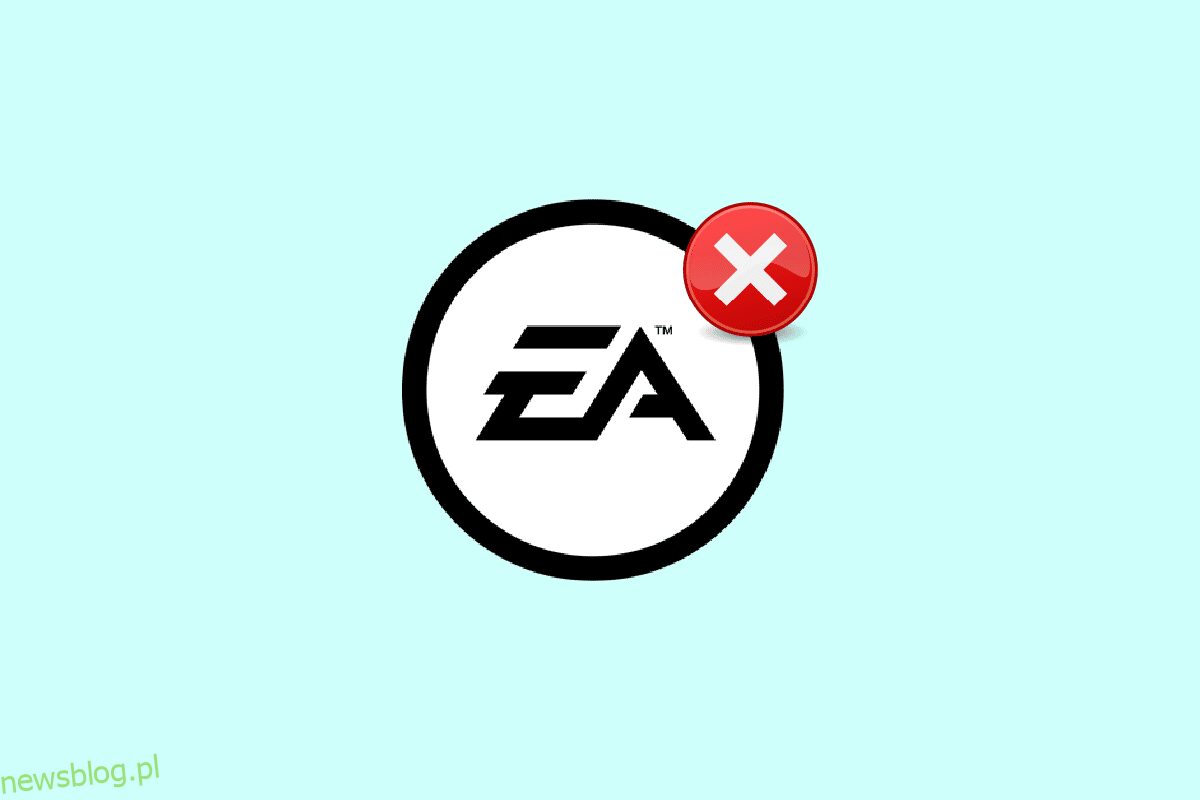Dzięki usługom EA Access firma EA stara się zapewnić ponad 90 tytułów i jest obecnie dostępna na komputerach osobistych i konsolach, w tym Playstation i Xbox. Czy jesteś już subskrybentem EA Access, ale nie wydaje ci się to przydatne i zastanawiasz się, jak anulować moją subskrypcję EA Access? A może możesz anulować członkostwo EA Play na swoim komputerze? Jeśli szukasz więcej informacji związanych z członkostwem EA Access i Play, przedstawiamy ten pomocny przewodnik, który odpowie na wszystkie Twoje pytania, na przykład, czy otrzymasz zwrot pieniędzy za anulowanie EA Play lub jakie są metody uzyskania EA Access anulowanie.
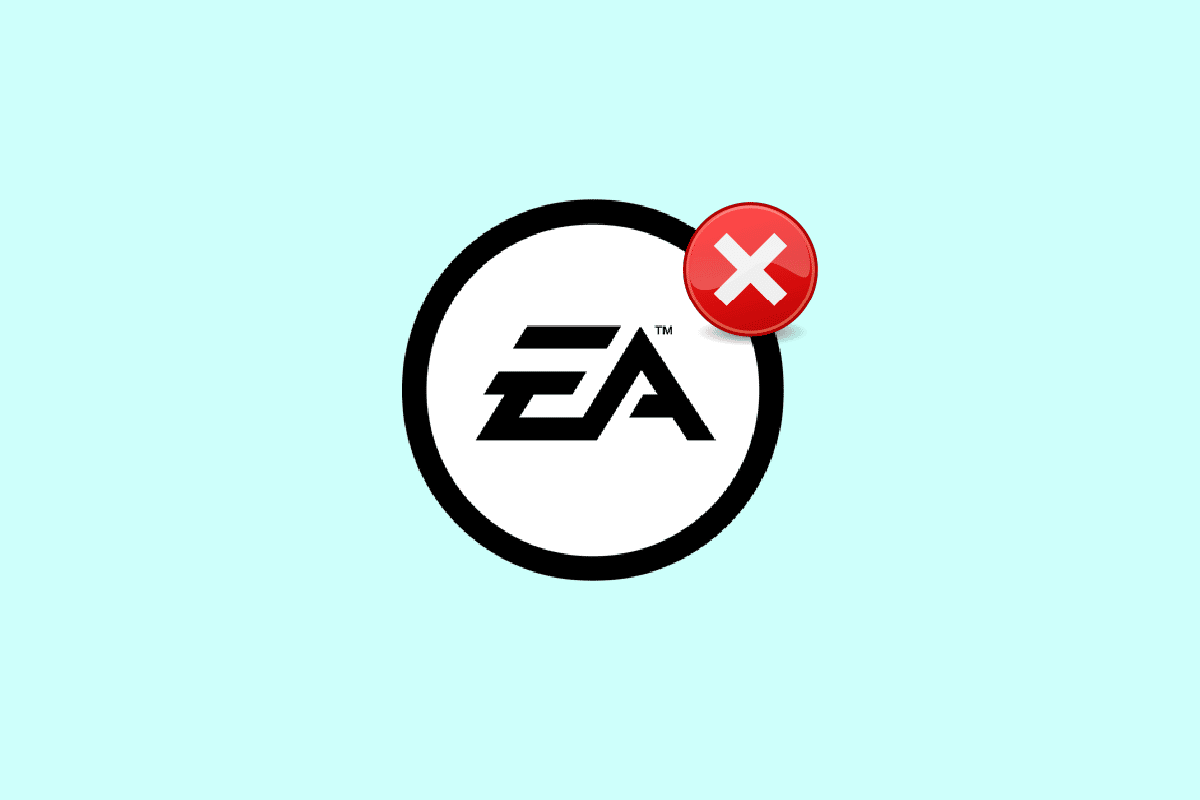
Spis treści:
Jak działa anulowanie EA Access?
W dalszej części tego artykułu dowiesz się, jak wykonać procedurę anulowania EA Access. Czytaj dalej, aby dowiedzieć się więcej na ten temat.
Czy łatwo jest anulować EA Play?
Tak, anulowanie subskrypcji EA Play to szybki i łatwy proces. Możesz łatwo anulować subskrypcję EA Play na PlayStation, Xbox One, Xbox 360 i Steam.
Czy możesz anulować EA Play i odzyskać pieniądze? Czy mogę otrzymać zwrot pieniędzy za EA Play?
Nie, EA nie zwraca pieniędzy, ponieważ nie ma refundacji za członkostwo w EA Play. Zamiast tego, aż do wygaśnięcia poprzedniego cyklu rozliczeniowego, nadal będziesz mieć dostęp do EA Play. Kilka wyjątków od tej reguły pozwala nam na zwrot pieniędzy w określonych sytuacjach.
Czy możesz anulować członkostwo EA Play?
Tak, możesz łatwo anulować członkostwo EA Play w kilku prostych krokach, jeśli zdecydujesz się je anulować z dowolnego powodu. Możesz anulować członkostwo EA Play na PS5, PS4, Xbox One, Xbox 360 i Steam.
Czy możesz anulować EA Play po 1 miesiącu?
Tak, możesz anulować subskrypcję EA Play po 1 miesiącu użytkowania, ponieważ EA Play umożliwia anulowanie subskrypcji lub członkostwa w dowolnym momencie, gdy zdecydujesz się je anulować z dowolnego powodu. Ale Twoje członkostwo EA Play zostanie zakończone po zakończeniu wcześniej opłaconego cyklu, więc możesz poprosić o anulowanie EA Play po 1 miesiącu, ale nadal z niego korzystać do wygaśnięcia poprzedniej subskrypcji.
Czy możesz anulować EA Access w dowolnym momencie?
Tak, możesz łatwo anulować swój EA Access w zaledwie kilku prostych krokach, gdy zdecydujesz się anulować go z dowolnego powodu z dowolnego powodu konsola do gier lub komputer.
Czy otrzymasz zwrot pieniędzy, jeśli anulujesz EA Access?
Nie, nie ma refundacji za członkostwo w EA Access. W związku z tym, jeśli z jakiegokolwiek powodu anulowałeś lub chcesz anulować subskrypcję EA Access i zastanawiasz się, czy istnieje metoda uzyskania zwrotu pieniędzy za anulowanie subskrypcji EA Access, EA nie przyznaje zwrotu. Zamiast tego będziesz mieć dostęp do EA Access do końca ostatniego cyklu rozliczeniowego. Ta polityka ma kilka wyjątków, które pozwalają nam na zwrot pieniędzy w niektórych szczególnych przypadkach.
Co się stanie, jeśli anuluję subskrypcję EA Access?
Gdy anulujesz subskrypcję EA Access, utracisz dostęp do korzyści EA Play, a wszystkie listy odtwarzania i zakupy w grze zostaną utracone.
Jak anulować dostęp EA?
Jeśli masz członkostwo EA Access, którego już nie używałeś i chcesz je anulować, aby uniknąć opłat, oto przewodnik, jak anulować członkostwo EA Access za pomocą komputera.
1. Odwiedź Witryna Steama w Twojej przeglądarce.
Uwaga: Upewnij się, że jesteś zalogowany na swoje konto.
2. Kliknij ikonę Profil > Szczegóły konta w prawym górnym rogu ekranu.
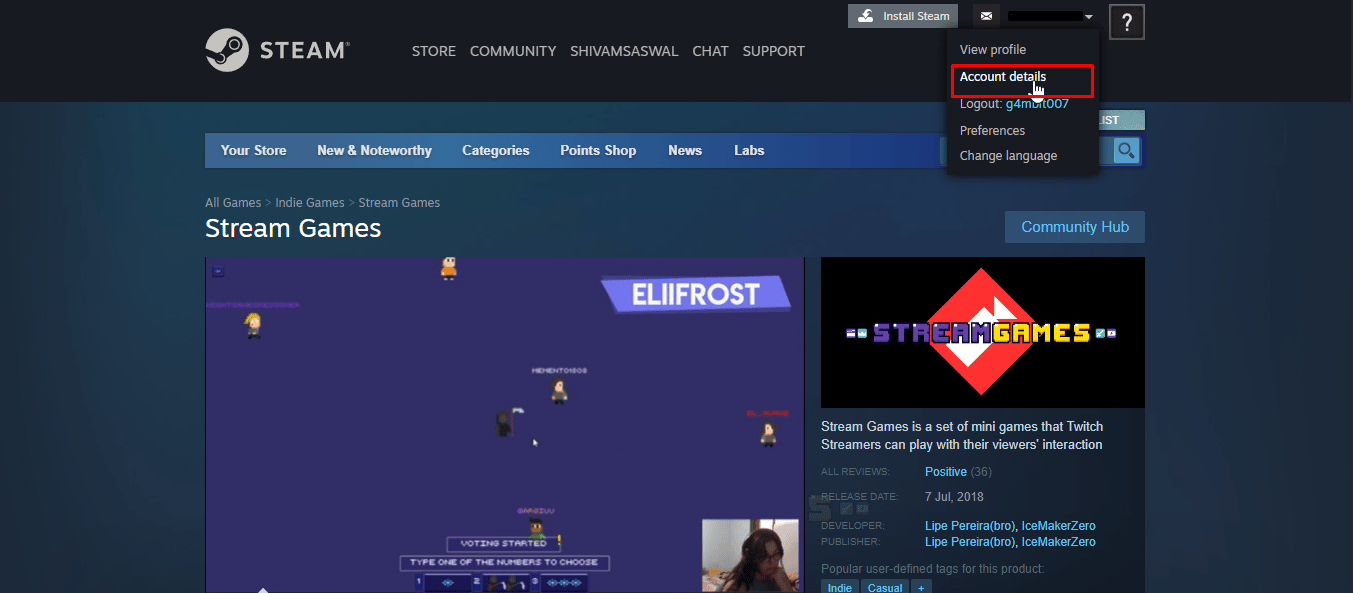
3. Kliknij opcję Zarządzaj subskrypcjami.
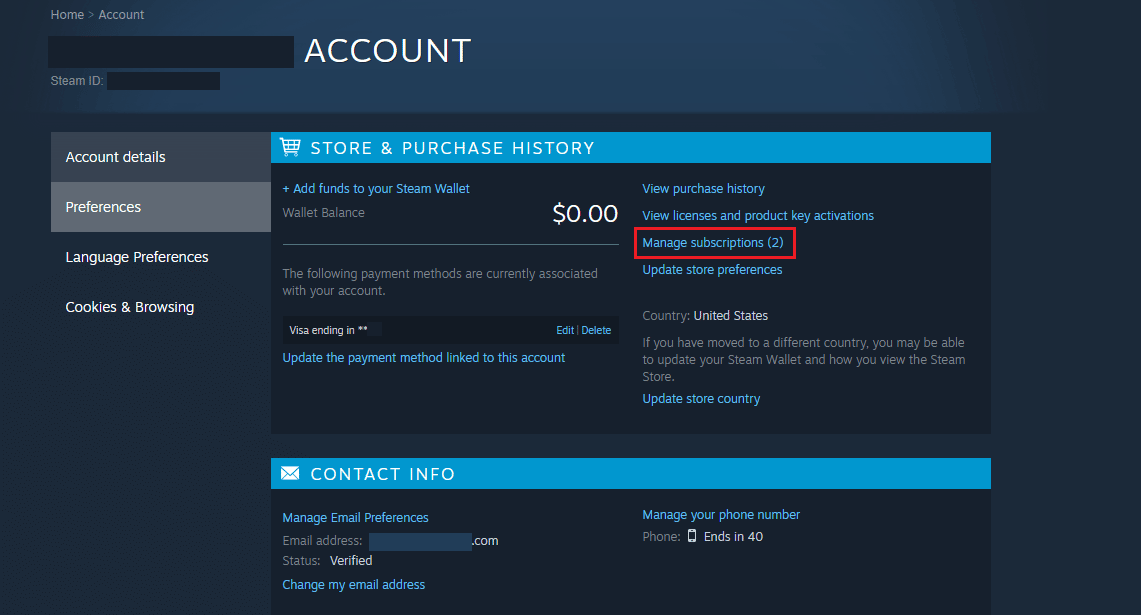
4. Kliknij opcję Anuluj obok swojej subskrypcji EA Access.
Uwaga: Ponieważ czas członkostwa został opłacony wcześniej z góry, Twoja subskrypcja EA zostanie anulowana po jej wygaśnięciu.
Jak anulować subskrypcję EA Access?
Oto przewodnik, jak w kilku prostych krokach anulować subskrypcję dostępu EA. W tym przewodniku pokazaliśmy, jak anulować subskrypcję z Xbox, ale możesz to również łatwo zrobić z PS4, PS5, a nawet PC.
1. Musisz uderzyć Xbox na kontrolerze, aby uzyskać dostęp do przewodnika na konsoli Xbox.
2. Wybierz kartę Ustawienia > opcję Ustawienia.
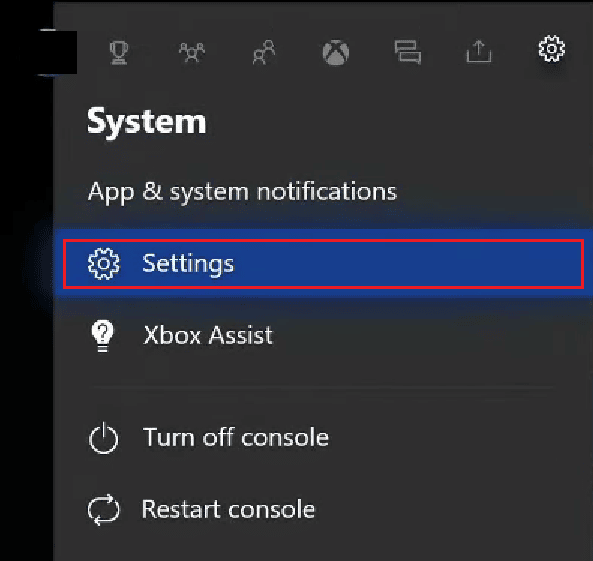
3. Następnie wybierz zakładkę Konto > Subskrypcje.
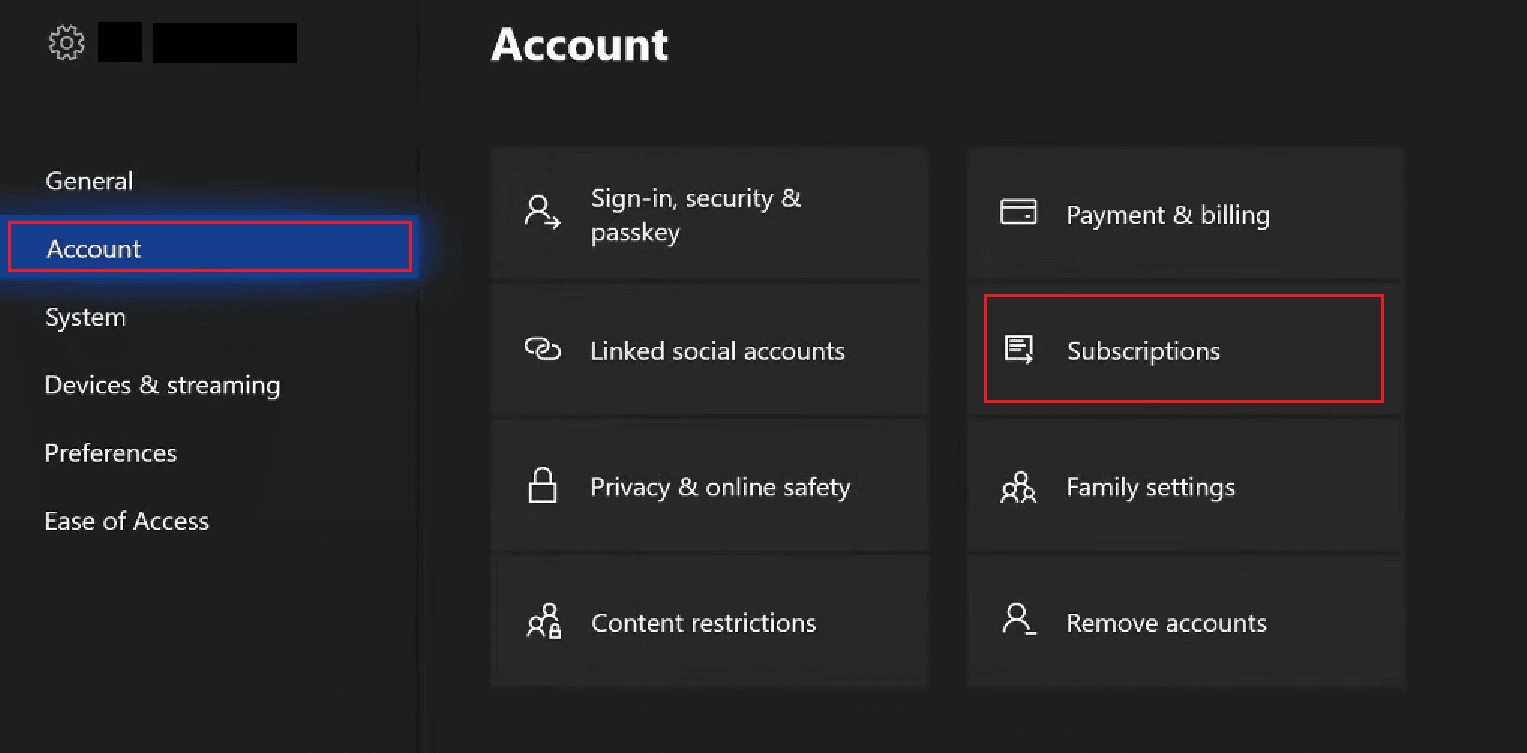
4. Aby anulować EA Access, wybierz usługi EA Play z listy subskrybowanych usług.
5. Przejdź do opcji Wyświetl i zarządzaj subskrypcją, a następnie zostaniesz przekierowany do przeglądarki Internet Explorer.
6. Następnie przewiń w dół i kliknij opcję Zarządzaj.
7. Wyłącz rozliczanie cykliczne, klikając opcję Wyłącz rozliczanie cykliczne.
8. Następnie kliknij opcję Anuluj.
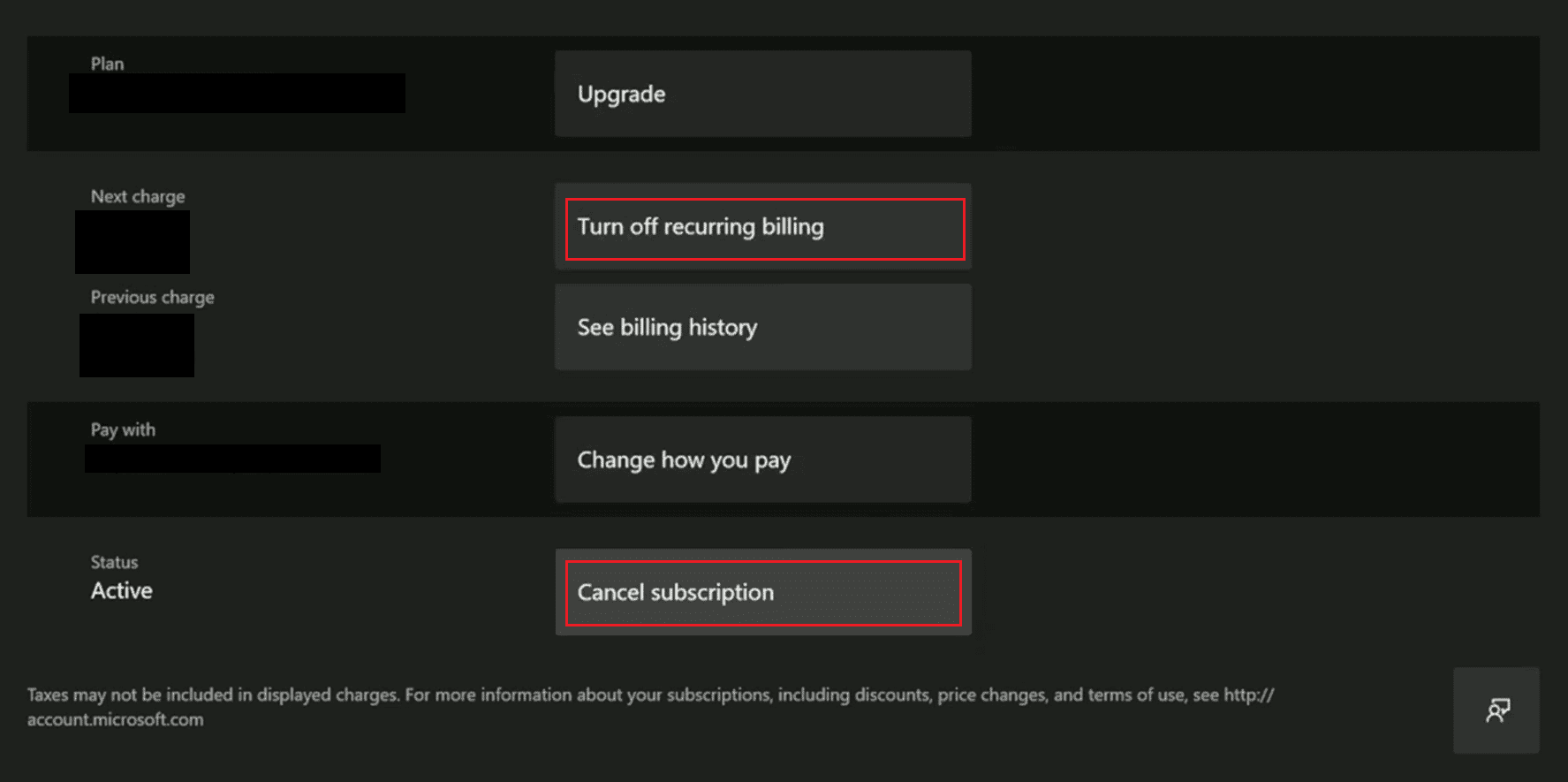
Twoja subskrypcja EA zostanie anulowana po zakończeniu okresu subskrypcji, ponieważ zapłaciłeś już za ten okres z góry.
Jak anulować EA Access na PS4?
Oto przewodnik, jak anulować członkostwo EA Access na swoim Konsola PS4 w kilku prostych krokach.
1. Uzyskaj dostęp do ustawień na swoim PS4.

2. Wejdź w Zarządzanie kontem.
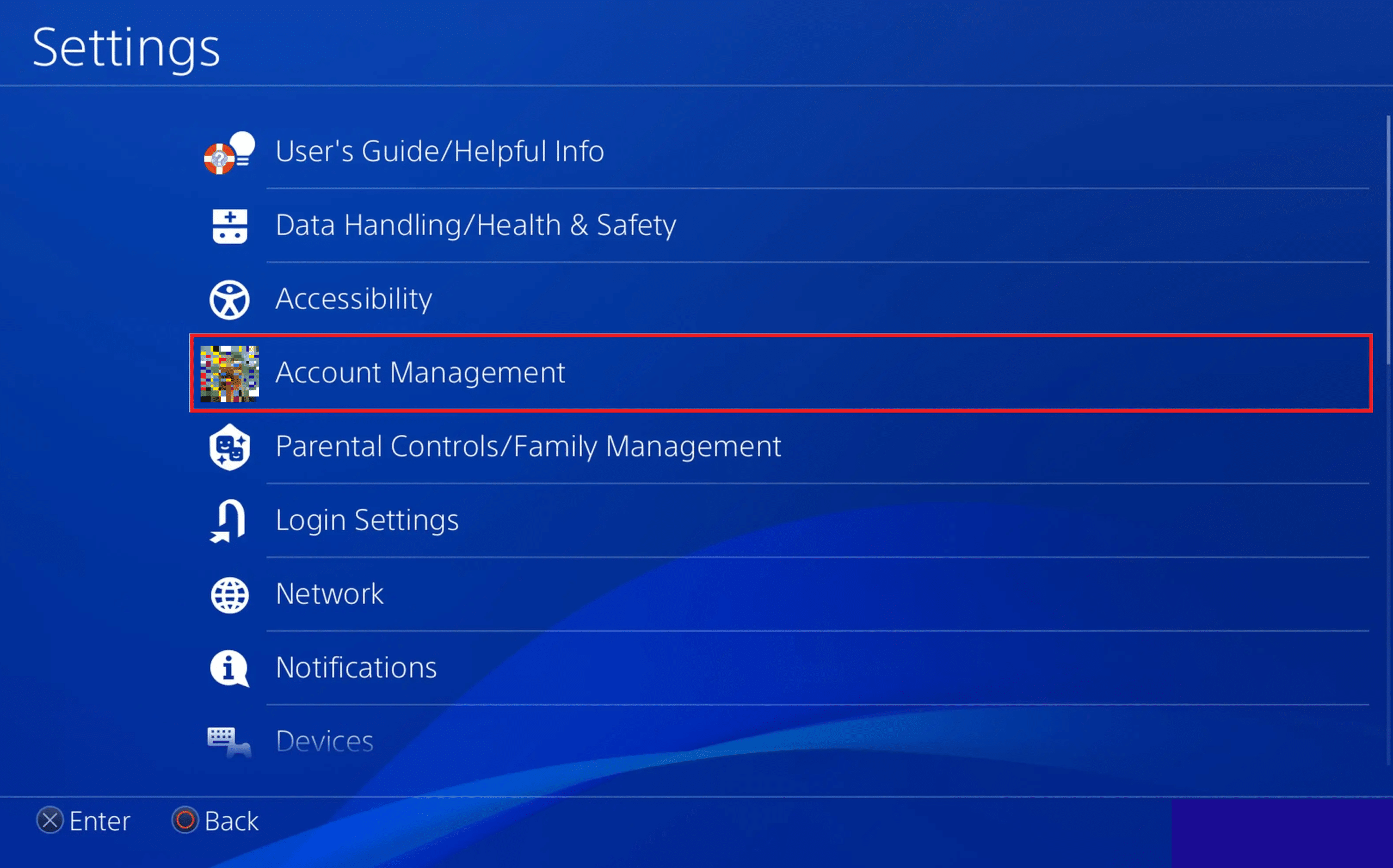
3. Wybierz Informacje o koncie.
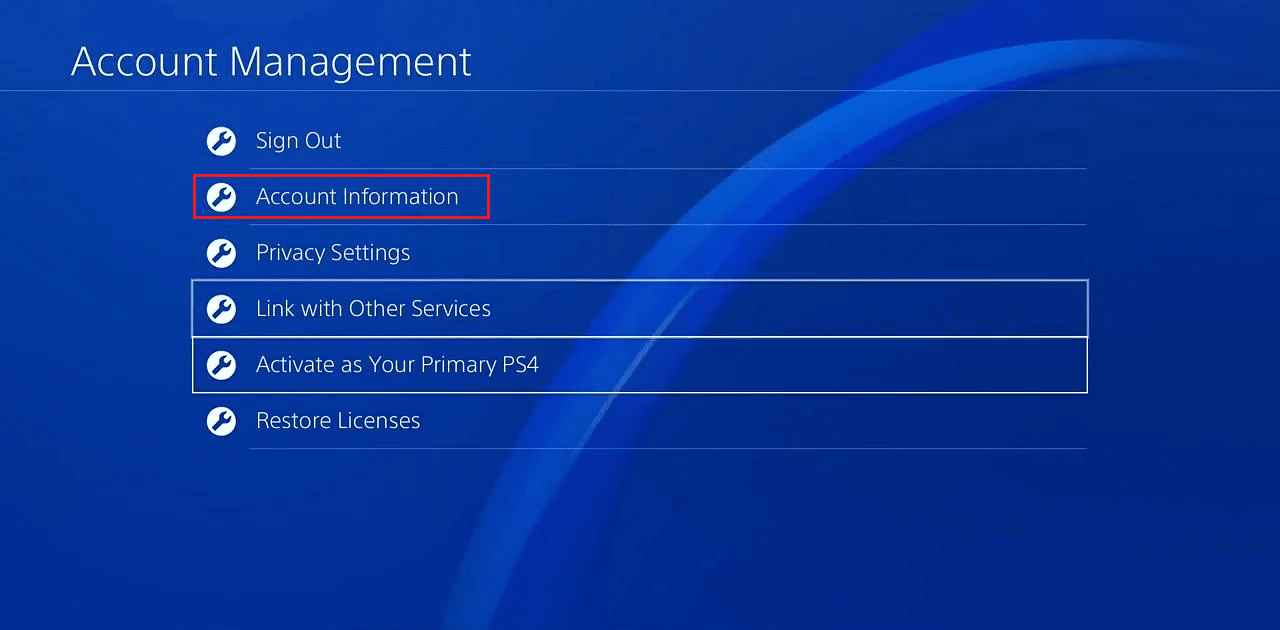
4. Wybierz opcję Subskrypcje Playstation.
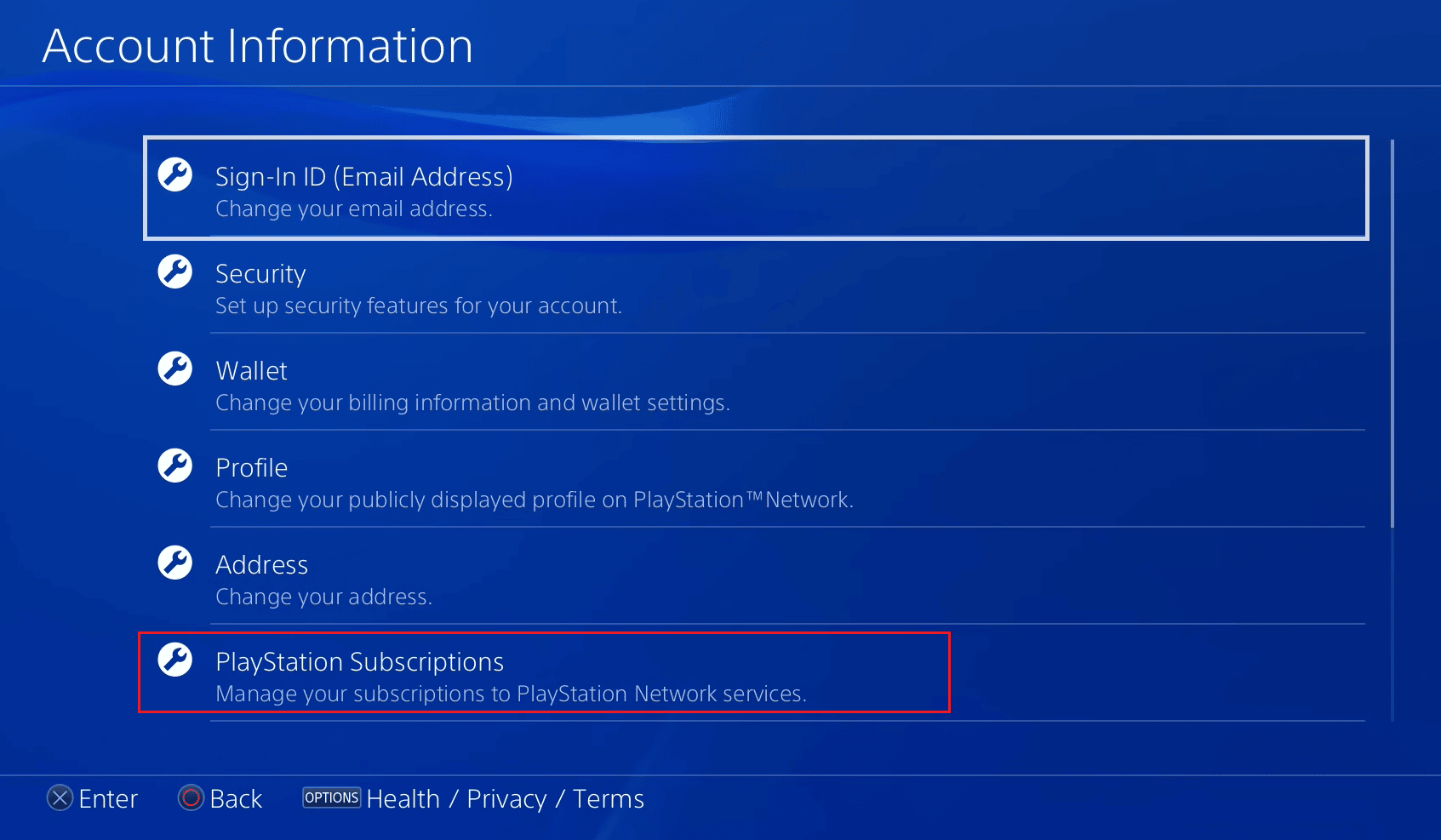
5. Wybierz opcję subskrypcji EA Access.
6. Aby ostatecznie anulować subskrypcję EA Access, wybierz opcję Wyłącz automatyczne odnawianie.
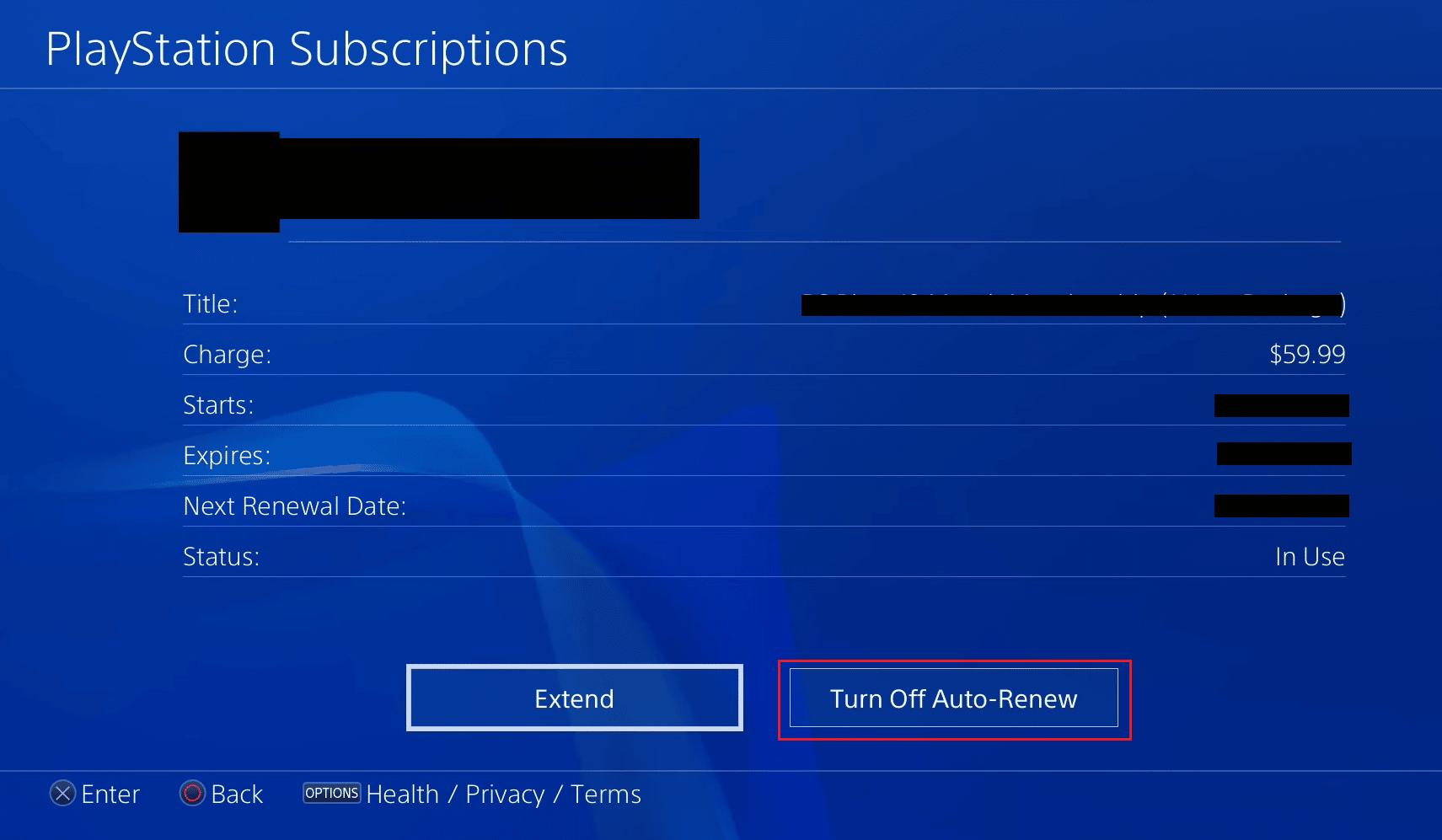
7. Następnie ponownie naciśnij opcję OK, aby potwierdzić akcję.
Twoja subskrypcja EA zostanie anulowana po zakończeniu okresu subskrypcji, ponieważ zapłaciłeś już za ten okres z góry. Przeczytaj ten artykuł od początku, aby dowiedzieć się, jak anulowanie EA Access działa na Steamie.
Jak anulować subskrypcję EA Play?
Możesz przeczytać ten artykuł od początku, aby dowiedzieć się, jak anulować subskrypcję EA Access lub EA Play na Steam, Xbox i PS4. Teraz zobaczmy, jak możesz to zrobić z PS5.
1. Otwórz Playstation Store na swoim PS5.
2. Wybierz opcję Więcej w prawym górnym rogu strony Playstation Store.
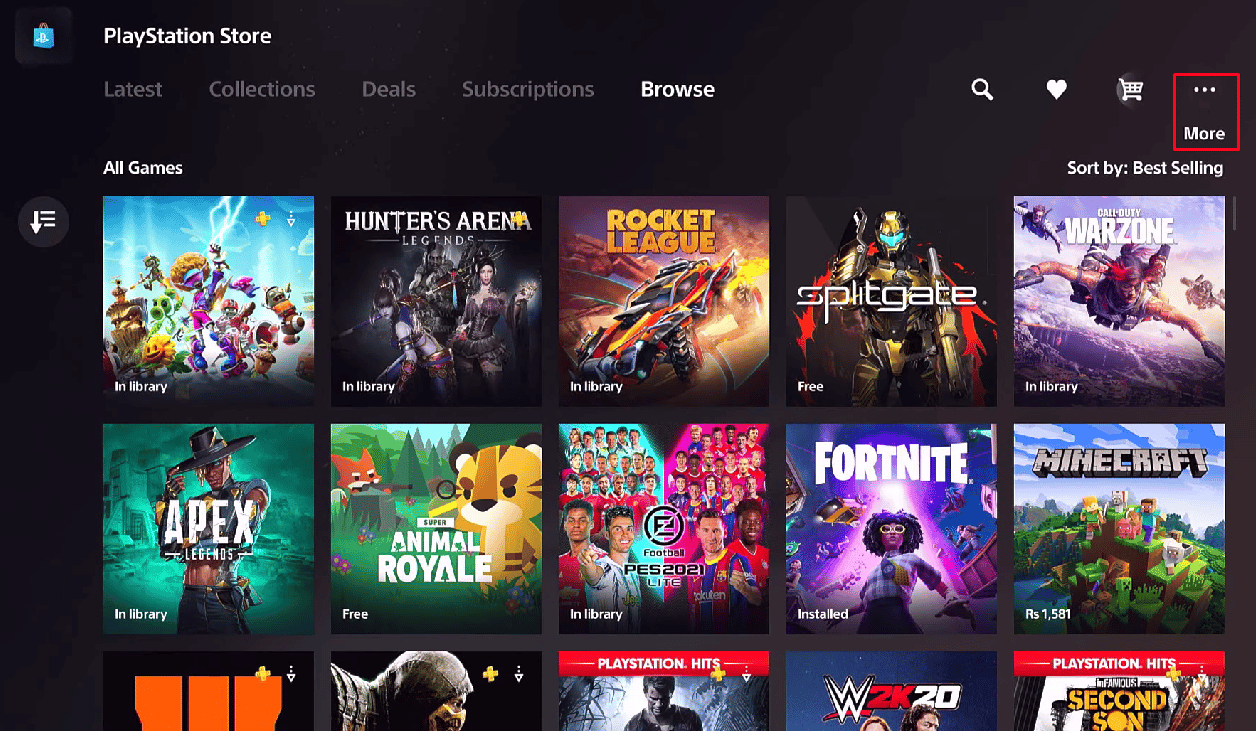
3. Z rozwijanego menu wybierz opcję Subskrypcje.
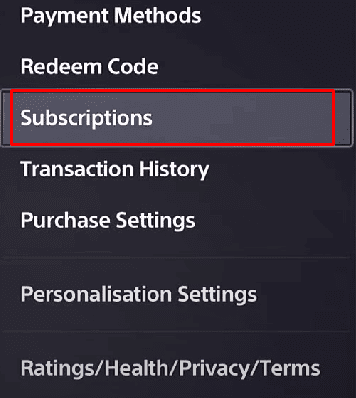
4. Wybierz opcję subskrypcji EA Play i naciśnij opcję Wyłącz automatyczne odnawianie.
5. Na koniec wybierz opcję OK, aby potwierdzić proces anulowania EA Access lub Play.
Jak anulować EA Play na Steamie?
Zobaczmy, jak anulować EA Play na Steamie:
1. Przejdź do Witryna Steama w Twojej przeglądarce.
Uwaga: Upewnij się, że jesteś zalogowany na swoje konto.
2. Kliknij ikonę profilu w prawym górnym rogu ekranu.
3. Następnie wybierz opcje Szczegóły konta > Zarządzaj subskrypcjami.
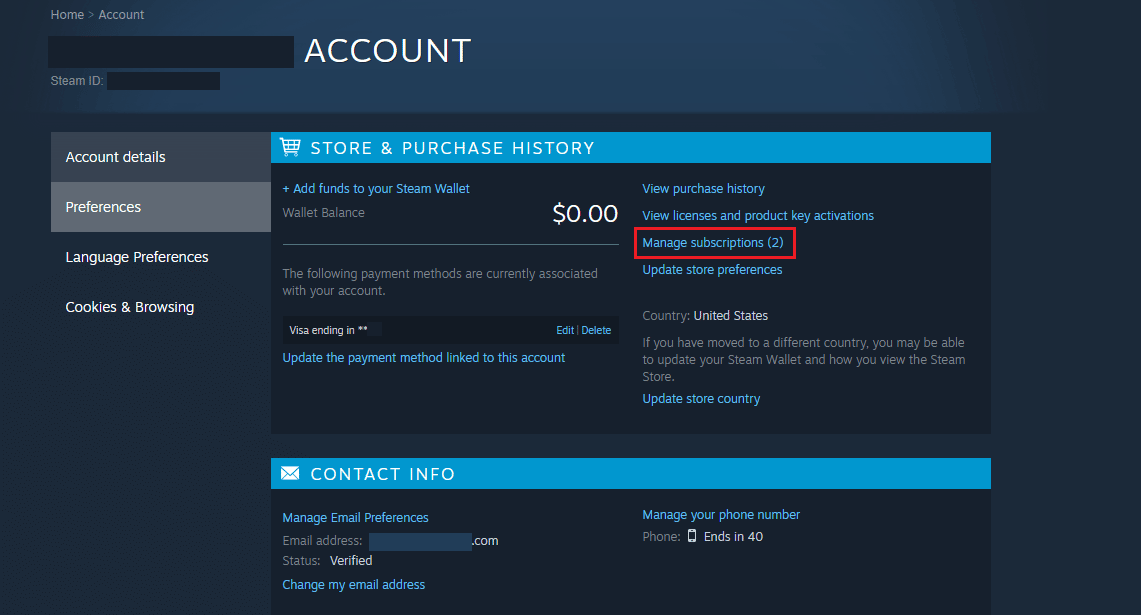
4. Kliknij opcję Anuluj obok swojej subskrypcji EA Play.
Jak anulować EA Play na PC?
Możesz wykonać powyższe kroki, aby anulować EA Play na PC.
Jak anulować EA Access na PS5?
Poniżej przedstawiono kroki, aby anulować EA Access na PS5:
1. Otwórz Playstation Store na swoim PS5 i wybierz opcję Więcej w prawym górnym rogu.
2. Następnie wybierz opcję Subskrypcje.
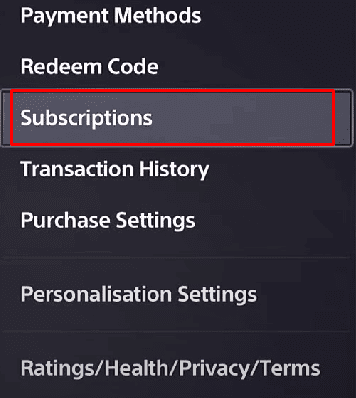
3. Wybierz opcję subskrypcji EA Access > Wyłącz automatyczne odnawianie > OK.
***
Mamy nadzieję, że dowiedziałeś się, jak działa anulowanie EA Access i otrzymałeś zwrot pieniędzy za EA Play. Prosimy o kontakt z pytaniami i sugestiami za pośrednictwem sekcji komentarzy poniżej. Daj nam też znać, o czym chcesz się dowiedzieć w następnej kolejności.